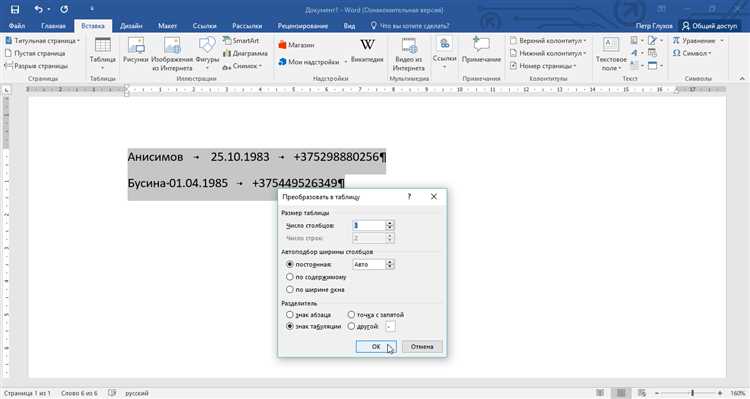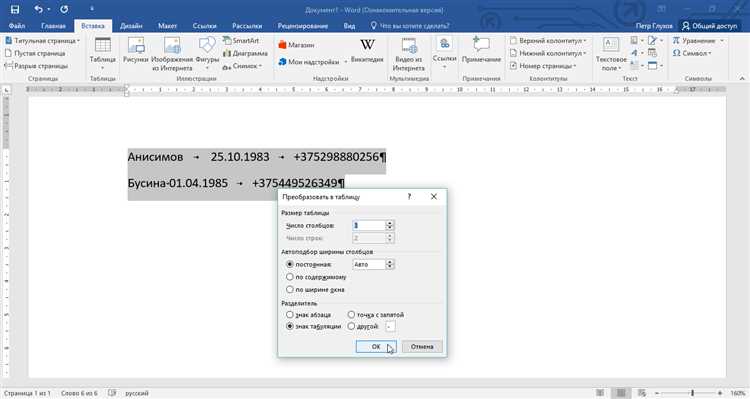
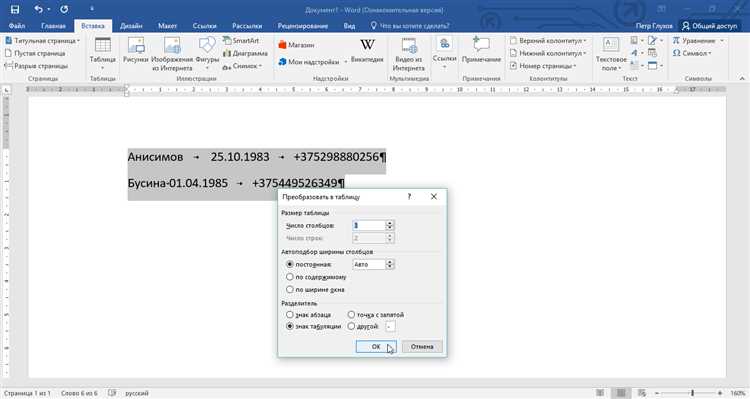
Создание таблиц в Microsoft Word позволяет наглядно организовать информацию и легко управлять ее структурой. Одним из важных аспектов при работе с таблицами является изменение размеров ячеек и колонок, чтобы таблица выглядела оптимально и была удобна для чтения и редактирования.
Для изменения размера ячеек в таблице вы можете использовать несколько способов. Один из них — это перетаскивание границ ячеек. Просто наведите курсор на границу нужной ячейки, и когда он превратится в двойную стрелку, щелкните левой кнопкой мыши и перетащите границу до нужного положения. Этот метод позволяет точно настроить размер ячейки подходящим образом.
Если вам нужно изменить размер всех ячеек в одной колонке, можно воспользоваться функцией «Автоизменение ширины колонки». Для этого выберите нужную колонку, затем наведите курсор на правую границу колонки и дважды щелкните левой кнопкой мыши. Таким образом, размер ячеек в выбранной колонке автоматически изменится таким образом, чтобы содержимое в каждой ячейке было полностью видимым.
Изменение размеров ячеек и колонок в таблице Microsoft Word — это простая процедура, которая позволяет создать эстетически приятную и удобную для чтения таблицу. Используйте описанные выше методы и настройте размеры ячеек и колонок так, чтобы ваша таблица была идеально подходила для отображения и организации данных.
Изменение размера ячеек и колонок в таблице Microsoft Word
В процессе создания таблицы в Microsoft Word иногда возникает необходимость изменить размер ячеек и колонок, чтобы наши данные выглядели более презентабельно и читаемо. Следующие методы помогут вам справиться с этой задачей:
- Изменение размера ячейки: Для изменения размера отдельной ячейки таблицы выделите ее и воспользуйтесь функцией «Изменить размер ячейки» в контекстном меню. В открывшемся окне вы можете ввести конкретные значения ширины и высоты ячейки или использовать встроенные параметры, такие как «Авто» или «Расширить с помощью содержимого».
- Изменение размера колонки: Для изменения размера всей колонки выделите ее, затем наведите курсор на границу колонки, пока он не примет иконку изменения размера. После этого измените размер колонки, перетаскивая границу влево или вправо. Вы также можете использовать функцию «Ширина столбца» в контекстном меню для задания конкретного значения.
Помимо этих методов, вы можете изменить размер ячеек и колонок таблицы, выбрав соответствующие опции во вкладке «Разметка» на ленте инструментов Microsoft Word. В этом разделе вы можете регулировать размер ячеек и колонок с помощью функций «Автоматическая высота строки», «Авторазмер» или «Равномерная ширина колонок». Это позволит вам быстро и легко преобразовать таблицу, чтобы удовлетворить ваши потребности в оформлении документа.
Обзор таблиц в Microsoft Word
Microsoft Word предоставляет мощные инструменты для создания и форматирования таблиц, которые позволяют представлять данные в удобной и структурированной форме. Возможности таблиц в Word позволяют пользователю легко изменять размеры ячеек и колонок, настраивать их ширину и высоту в соответствии с потребностями.
Один из важных аспектов, связанных с таблицами в Word, — это возможность управления размерами и расположением ячеек и колонок. Ширина колонок может быть изменена, чтобы вместить текст или элементы, содержащиеся в ячейках. Размер ячеек в таблицах также может быть изменен для обеспечения более удобного расположения содержимого.
Чтобы изменить размер ячейки, пользователь может щелкнуть на границе ячейки и перетянуть ее границу в нужном направлении. Аналогичным образом пользователь может изменить ширину колонки, щелкнув на границе колонки и перетянув ее границу вправо или влево. В случае необходимости установить точные значения ширины или высоты ячеек или колонок, можно воспользоваться функцией «Свойства таблицы».
Настройки размеров ячеек и колонок в таблице могут быть полезными при создании структурированных документов, таких как расписания, списки или выравнивание элементов информационного характера. Пользователь имеет возможность создавать многоуровневые таблицы, состоящие из различного числа строк и колонок, и размеры их ячеек и колонок могут быть адаптированы под требуемое представление данных.
Изменение размера ячеек в таблице Microsoft Word
При создании таблицы в Microsoft Word иногда возникает необходимость изменить размер ячеек для достижения оптимального внешнего вида и лучшего представления данных.
Сначала выберите таблицу, в которой вы хотите изменить размер ячеек, а затем щелкните правой кнопкой мыши на границе выбранной ячейки. В появившемся контекстном меню выберите «Свойства ячейки». В открывшемся окне перейдите на вкладку «Ячейка» и установите необходимые значения ширины и высоты ячейки. Нажмите «ОК», чтобы применить изменения.
Также вы можете изменить размер ячеек, используя функциональные кнопки, расположенные на панели инструментов «Таблица». На этой панели вы найдете инструменты для увеличения или уменьшения ширины и высоты ячеек, а также для автоматического изменения размеров всех ячеек таблицы.
Не забывайте, что при изменении размера ячеек следует учитывать содержимое каждой ячейки, чтобы оно оставалось видимым. Если ячейка содержит слишком много текста, может потребоваться уменьшить шрифт или добавить переносы строк для отображения всего содержимого.
Изменение ширины колонок
Для изменения ширины колонок в Word можно использовать несколько способов. Один из них — ручная настройка ширины колонок с помощью мыши. Для этого нужно навести курсор на границу ячейки, либо на границу между колонками, и переместить ее влево или вправо, увеличивая или уменьшая ширину колонки.
Если необходимо точно задать определенную ширину для одной или нескольких колонок, можно воспользоваться функцией «Ширина колонки» в меню «Макет» на вкладке «Конструктор таблицы». В появившемся окне можно указать нужное значение в пикселях или процентах.
Также можно изменить ширину колонок с помощью команды «Автоматическая ширина» в меню «Макет». Она позволяет автоматически подстроить ширину колонок под содержимое ячеек, что может быть полезно при создании таблиц с различными данными.
Изменение ширины колонок в таблице Microsoft Word является простой и удобной операцией, которая позволяет точно настроить расположение данных. Ручная настройка, указание конкретной ширины или автоматическое подстраивание — выбор метода зависит от задачи и предпочтений пользователя.
Изменение высоты строк в таблице в Microsoft Word
1. Автоматическое изменение высоты строк
Microsoft Word предоставляет функцию автоматического изменения высоты строк в таблице. Для этого нужно выделить нужные строки, затем щелкнуть правой кнопкой мыши и выбрать «Автоматическая высота строки» в контекстном меню. Программа автоматически установит высоту строк в соответствии с их содержимым.
2. Ручное изменение высоты строк
Если вы хотите изменить высоту строк вручную, вам потребуется открыть вкладку «Расположение» на ленте и выбрать «Высота строки». Затем вы можете указать нужную высоту или выбрать один из предложенных вариантов. При необходимости можно применить изменения ко всей таблице или только к выбранным строкам.
Изменение высоты строк в таблицах Microsoft Word — это простой и эффективный способ улучшить оформление документа и сделать его более удобным для чтения. Благодаря различным методам, вы можете выбрать наиболее подходящий для вас способ изменения высоты строк в таблице, в зависимости от ваших потребностей и предпочтений.
Изменение размера таблицы
Изменение ширины столбцов и высоты строк
Для изменения ширины столбцов таблицы нужно выделить желаемые столбцы, затем навести курсор на границу выделенных столбцов, чтобы он принял вид двухстрелочной курсора. После этого нужно зажать левую кнопку мыши и переместить границу до желаемой ширины.
Также можно изменить высоту строк таблицы. Для этого нужно выбрать строку, затем поставить курсор на границе выделенной строки и переместить верхнюю или нижнюю границу до желаемой высоты.
Изменение размера всей таблицы
Если необходимо изменить размер всей таблицы, можно воспользоваться специальными настройками. Для этого необходимо выделить всю таблицу, затем щелкнуть правой кнопкой мыши и выбрать пункт «Свойства таблицы». В открывшемся окне можно изменить ширину и высоту таблицы, а также другие параметры, такие как отступы и выравнивание.
- Выделяйте и изменяйте размеры столбцов и строк таблицы в соответствии с вашими потребностями.
- Экспериментируйте с разными настройками, чтобы добиться оптимального вида таблицы.
- Не забывайте сохранять изменения после настройки размеров таблицы.
Изменение размеров таблицы — это простой способ улучшить внешний вид вашего документа и сделать его более удобным для чтения и работы.
Изменение размера таблицы с помощью быстрого анализа
При работе с таблицами в Microsoft Word часто возникает необходимость изменить размер ячеек и колонок для лучшей организации информации. Для этого можно воспользоваться функцией «Быстрый анализ», которая позволяет автоматически определить оптимальные размеры таблицы без дополнительных усилий со стороны пользователя.
При использовании функции «Быстрый анализ» Word автоматически проанализирует содержимое таблицы и предложит оптимальные размеры ячеек и колонок в соответствии с данными. Например, программa может определить, что определенные ячейки содержат больше текста, и предложит увеличить их размер, чтобы обеспечить более удобное отображение информации.
Для использования функции «Быстрый анализ» необходимо выделить таблицу в документе, а затем нажать правой кнопкой мыши на нее. В контекстном меню появится пункт «Размер таблицы». После его выбора отобразится окно «Размер таблицы», в котором можно увидеть предложения по изменению размеров ячеек и колонок.
После выбора подходящего варианта, Word автоматически изменит размеры таблицы в соответствии с указанными параметрами. Удобство использования функции «Быстрый анализ» в том, что она значительно экономит время и силы пользователя, автоматически адаптируя таблицу под внесенные изменения и обеспечивая оптимальное отображение информации.
Вопрос-ответ:
Что такое быстрый анализ?
Быстрый анализ — это процесс автоматического расчета размеров исходной таблицы на основе данных, чтобы изменить ее размер без потери информации.
Как изменить размер таблицы с помощью быстрого анализа?
Для изменения размера таблицы с помощью быстрого анализа следует найти соответствующую функцию, которая выполняет это действие в используемом программном инструменте или приложении. Обычно эта функция находится в меню «Инструменты» или «Таблица», где можно выбрать опцию «Изменить размер таблицы» или что-то похожее. Затем программа выполнит расчет и предложит новые размеры для таблицы.
Какой результат можно ожидать от быстрого анализа?
Результатом быстрого анализа является новый размер таблицы, который рассчитывается автоматически на основе данных в таблице. В зависимости от программы и ее возможностей, результаты могут быть разными. Например, программа может предложить изменить ширину и/или высоту таблицы, чтобы все данные поместились без потери информации. Некоторые программы также могут автоматически регулировать размер шрифта, чтобы сохранить пропорции таблицы.
Какие программы поддерживают быстрый анализ для изменения размера таблицы?
Множество программ и приложений поддерживают быстрый анализ для изменения размера таблиц. Среди них можно найти такие популярные программы, как Microsoft Excel, Google Sheets, LibreOffice Calc и другие. Также существуют специализированные программы для работы с таблицами, которые предлагают расширенные возможности быстрого анализа.